طريقة تشفير الفلاش ميموري و الهارد ديسك بالصور
شرح طريقة تشفير الفلاش ميموري والهارديسك الخارجي والداخلي
في هذا الشرح المصور سوف نستخدم ميزة التشفير الموجودة في الويندوز بيتلوكر (BitLocker) وهي طريقة تشفير قوية آمنة ستلبي احتياجكم للخصوصية والسرية لبعض الملفات المهمة والخاصة باذن الله. وسواء كنت تريد تشفير قرص صلب خارجي ( هارديسك ) أو عصا ذاكرة ( فلاش ميموري ) فبإمكانكم استخدام ذات الطريقة. وسنتناول كمثال الفلاش ديسك في الشرح التالي:
أولا: قم بإدخال الفلاش ميموري وسيظهر لك بالاسم الذي سميته به
ثانيا: قم بالضغط على اسم الفلاش بزر الفأرة الأيمن واختر BitLocker كما هو واضح في الصورة
ثالثا: انتظر الشاشة التالية حتى تنقلك للشاشة التي بعدها
رابعا: قم بكتابة الكلمة السرية التي ستسخدمها للدخول إلى ملفاتك واحفظها جيداً واضغط على التالي
خامسا: لضمان مقدرة الدخول إلى ملفاتك وفي حال نسيانك لكلمة المرور فبإمكانك الاحتفاظ برمز الاسترجاع كملف نصي أو اختر الطريقة التي تناسبك وربما البعض يفضل طباعة الرمز وحفظه في مكان آمن، اضغط على التالي بعد ذلك
سادسا: اختر طريقة التشفير الأولى إذا كنت تريد تشفيرا سريعا ولحجم ملفات أقل، وإن كنت تستخدم الجهاز منذ فترة وفيه ملفات كثيرة فبإمكانك اختيار الخيار الثاني ولكن سيأخذ وقتا أطول، تابع
سابعا: في الصورة التالية يخبرك أيضا أنك إذا أردت استخدام الفلاش ميميوري على سبيل المثال في أجهزة أخرى ولضمان التوافقية مع الأجهزة الأخرى فالأفضل اختيار الطريقة الثانية، وإن كنت تستخدمه فقط في نفس الجهاز فاختر الخيار الأول، ثم التالي
أخيراً وبعد ذلك اتبع الخطوات من انتظار التشفير حتى يتم، وتم تشفير الفلاش بإذن الله. لأي استفسار نرجو كتابة تعليق في الأسفل ونتمنى أنكم قد استفدتم من شرح قفل وتشفير الملفات برقم سري.
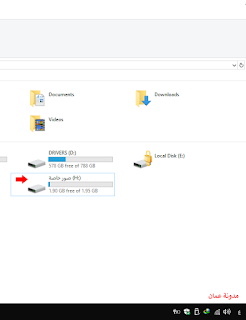
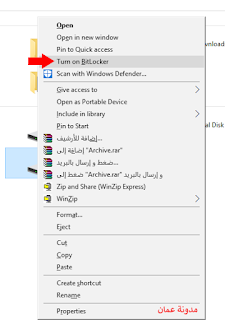
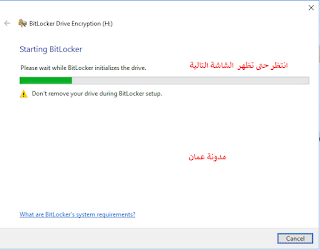
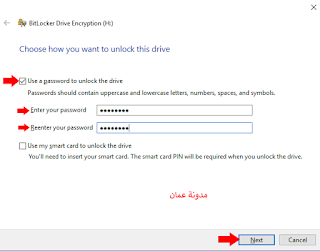
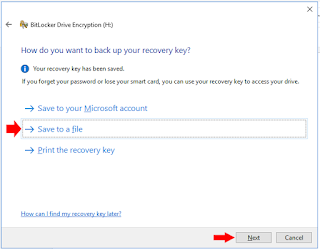
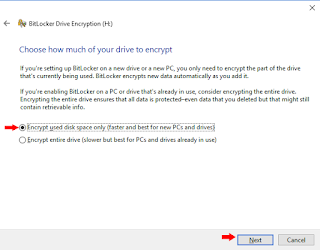
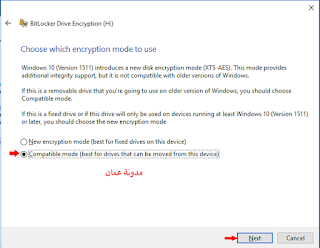


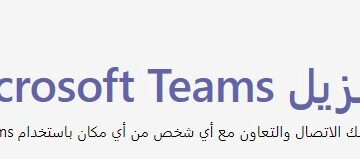
0 تعليق